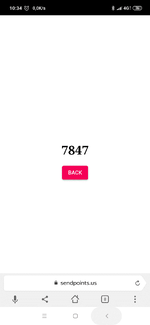Akıllı saatlerde haritadan bir adresi aramanın bulmanın, navigasyonu kullanmanın ne kadar büyük işkence olduğunu biliyorsunuz. İşte bu artık tarih oldu arkadaşlar, kullandığınız saatten daha çok keyif alıp marifetini bir tık ileriye taşıyacağız.
Sırasıyla yapmanız gerekenler şöyle;
214609 dosyayı görüntüle 214611 dosyayı görüntüle 214610 dosyayı görüntüle
1- Telefonunuzdan Connect IQ uygulamasına veya (link) adresine girin.
2- Arama alanına telefona kuracağımız uygulamanın adını "Sendpoints" yazarak girin.
3- Cihaz uygulamalarım arasında indirdiğiniz Sendpoints uygulamasını göreceksiniz.
Uygulama saatimize kuruldu, peki ama nasıl kullanacağız? Sırasıyla o kısımda şöyle;
1- Bilgisayarınızdan veya telefonunuzdaki browserdan (link) adresine giriyoruz (ben kolaylık olsun diye kendime ayrıca bir kısayol oluşturup masa üstüne ekledim)
214613 dosyayı görüntüle
2- (link) adresine girdiğimizde açılan basit görünüşlü ekrana gitmek istediğimiz yeri, sokağı veya caddeyi yazıyoruz. (Bütün adres verilerini Google Maps üzerinden çekiyor)
214614 dosyayı görüntüle
3- Gitmek istediğimiz noktayı haritadan seçtik, yapmamız gereken tek şey "Send" butonuna tıklamak.
214615 dosyayı görüntüle
4- Adrese send dedikten sonra önümüze dört haneli bir rakam gelecek, bu rakamlar aslında gitmek istediğimiz adresin kodlanmış hali diyebiliriz.
214616 dosyayı görüntüle
Evet buraya kadar hallettik, peki biz bu dört rakamlı kodu nasıl kullanacağız, o kısımda şöyle;
1- Saatimizde koşma, bisiklet vs. gibi spor etkinliklerini yaptığımız seçeneklerin altında Sendpoints'i göreceksiniz (ben bu kısmı tam navigasyon sekmesinin altına taşıdım ikisi arasında dolaşmak daha kolay oluyor)
214617 dosyayı görüntüle
2- Sendpoints'i açtığımızda karşımıza çıkan ekranda rakam gireceğimiz haneler var, işte az önce ürettiğimiz rakamları bu haneler içine yazıyoruz.
214618 dosyayı görüntüle 214619 dosyayı görüntüle
3- Rakamları girip ok dediğimizde ekrana girdiğiniz rakamlar adres adı olarak karşımıza çıkıyor, yani herşey yolunda.
214620 dosyayı görüntüle
4- Geri gelip Navigasyon seçeneğini tıklıyoruz.
214621 dosyayı görüntüle
5- Aşağılardan Kaydedilmiş Konumlar sekmesine giriyoruz.
214622 dosyayı görüntüle
6- Az önce girdiğimiz adres Kaydedilmiş Konumların içine eklendi ve istediğimiz zaman ulaşabiliriz.
214623 dosyayı görüntüle 214624 dosyayı görüntüle 214625 dosyayı görüntüle